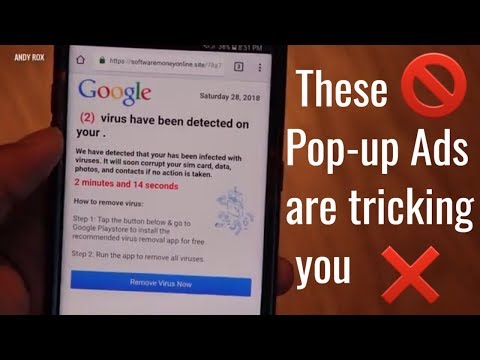
Geeft uw Galaxy S7 Edge de hele tijd pop-ups van advertenties weer? Is het aanzienlijk traag geworden na het installeren van een app? Denk je dat je apparaat een virus heeft? Als u de antwoorden op deze vragen niet zeker weet, gaat u hieronder verder om te weten wat u moet doen.
Tekenen van een virusinfectie
Er zijn een aantal dingen waar u op moet letten als u vermoedt dat uw apparaat mogelijk een virus of malware bevat. Hieronder staan er een paar:
- pop-upadvertenties verdwijnen niet
- er verschijnt steeds een bericht of prompt om een app te installeren
- startpagina van webbrowser-app blijft veranderen, of de standaardzoekmachine wordt zonder uw medeweten gewijzigd
- aanwezigheid van apps die u niet herkent
- vreselijke vertraging of trage prestaties
- willekeurig scherm reageert niet
- waarschuwingen over virus- of malware-infectie en waarin u wordt gevraagd uw apparaat te scannen
Hoe virussen en pop-ups op Galaxy S7 Edge te verwijderen
Hieronder staan de stappen die u moet uitvoeren als uw Galaxy S7 Edge aanwijzingen of tekenen van virussen of malware vertoont.
Reinig de telefoon met fabrieksreset. Als uw Galaxy S7 niet meer reageert, te traag, traag of gewoon onbruikbaar is, kunt u overwegen deze te wissen met de fabrieksinstellingen. Als u dit doet, worden alle persoonlijke gegevens, apps en andere items die u heeft toegevoegd, gewist. Dit is ook een effectieve manier om virussen, malware of apps te verwijderen die de pop-ups veroorzaken.
Op uw Galaxy S7 Edge zijn er twee manieren om de fabrieksinstellingen te herstellen. Een daarvan is door naar Instellingen te gaan en de andere door naar de herstelmodus te gaan. We helpen u bij beide.
Hoe de fabrieksinstellingen op Galaxy S7 Edge te herstellen via Instellingen:
- Tik in het startscherm op het pictogram Apps.
- Ga naar en tik op Instellingen.
- Tik op Back-up en reset.
- Tik op Fabrieksinstellingen herstellen.
- Tik op Apparaat resetten.
- Als u de schermvergrendelingsfunctie heeft ingeschakeld, voert u uw wachtwoord of pincode in.
- Raak Doorgaan aan.
- Tik op Alles verwijderen om uw actie te bevestigen.
Hoe de fabrieksinstellingen op Galaxy S7 Edge te herstellen via de herstelmodus:
- Maak een back-up van uw gegevens.
- Schakel het apparaat uit. Dit is belangrijk. Als je het niet kunt uitschakelen, kun je nooit meer opstarten in de herstelmodus. Als u het apparaat niet regelmatig kunt uitschakelen via de aan / uit-knop, wacht dan tot de batterij van de telefoon leeg is. Laad de telefoon vervolgens 30 minuten op voordat u opstart naar de herstelmodus.
- Houd de toets Volume omhoog en de Bixby-toets ingedrukt en houd vervolgens de aan / uit-toets ingedrukt.
- Wanneer het groene Android-logo verschijnt, laat je alle toetsen los (‘Systeemupdate installeren’ wordt ongeveer 30-60 seconden weergegeven voordat de menu-opties van het Android-systeemherstel worden weergegeven).
- Druk meerdere keren op de toets Volume omlaag om ‘gegevens wissen / fabrieksinstellingen herstellen’ te markeren.
- Druk op de aan / uit-knop om te selecteren.
- Druk op de volume-omlaagtoets totdat ‘Ja - verwijder alle gebruikersgegevens’ is gemarkeerd.
- Druk op de aan / uit-knop om de masterreset te selecteren en te starten.
- Wanneer de masterreset is voltooid, wordt ‘Systeem nu opnieuw opstarten’ gemarkeerd.
- Druk op de aan / uit-toets om het apparaat opnieuw op te starten.
Gebruik de veilige modus om een slechte app te identificeren. Als u niet het gedoe van het terugzetten naar de fabrieksinstellingen wilt doorlopen, kunt u pop-ups of malware op uw apparaat verwijderen door de app te identificeren die deze veroorzaakt. Android-malware wordt meestal verspreid door slechte apps. Apps die adware verspreiden, komen tegenwoordig veel voor. Apps van deze apps willen meestal uw surfgedrag volgen en gegevens en andere informatie stelen. Ze kunnen ook toestaan dat meer slechte apps worden geïnstalleerd zonder uw medeweten. Start de telefoon op in de veilige modus om te controleren of uw telefoon is geïnfecteerd door dergelijke apps.
- Schakel het apparaat uit.
- Houd de aan / uit-toets ingedrukt.
- Zodra u de ‘Samsung Galaxy S7 EDGE’ op het scherm kunt zien, laat u de aan / uit-toets los en houdt u onmiddellijk de toets volume omlaag ingedrukt.
- Blijf de knop Volume omlaag ingedrukt houden totdat het apparaat opnieuw is opgestart.
- U kunt het loslaten wanneer u ‘Veilige modus’ in de linkerbenedenhoek van het scherm ziet.
Nadat uw apparaat is opgestart in de veilige modus, controleert u of er nog steeds pop-ups of andere tekenen van malware aanwezig zijn. Als de telefoon normaal lijkt te werken, probeer hem dan opnieuw op te starten om terug te gaan naar de normale modus. Als pop-ups terugkeren, start u opnieuw op naar de veilige modus. Vervolgens kunt u bepalen welke van uw app het probleem veroorzaakt. Hier is hoe:
- Start op in veilige modus.
- Controleer op tekenen van malware en of pop-ups terugkeren.
- Als de telefoon nog steeds is geïnfecteerd, begint u met het verwijderen van een app. U wilt dit een voor een doen. We raden u aan te beginnen met de meest recente die u hebt toegevoegd.
- Nadat u een app hebt verwijderd, start u de telefoon opnieuw op naar de normale modus en controleert u het probleem.
- Als uw Galaxy S7 edge nog steeds pop-ups of virussen bevat, herhaalt u stap 1-4.
Gebruik Play Protect. Zorg ervoor dat u Play Protect inschakelt om de kans op slechte apps in uw systeem te minimaliseren. Dit is een beveiligingsfunctie in uw Google Play Store-app die uw apparaat scant op ongewenste of slechte apps of andere beveiligingsrisico's. Ga als volgt te werk om Play Protect in te schakelen:
- Open de Google Play Store-app van uw Android-apparaat.
- Tik op het menupictogram (drie horizontale lijnen).
- Tik op Play Protect.
- Schakel Apparaat scannen in op beveiligingsbedreigingen.
Gebruik een antivirus-app. Nadat u de telefoon heeft schoongemaakt na een fabrieksreset of nadat u de boosdoener in de veilige modus heeft geïdentificeerd, moet u ervoor zorgen dat u vergelijkbare schadelijke apps niet opnieuw installeert. Vergeet niet dat virussen meestal worden verspreid door apps, dus de kans bestaat dat de telefoon opnieuw wordt geïnfecteerd als u niet oppast met wat u moet toevoegen. Probeer een beveiligingsapp of antivirusprogramma te gebruiken om het systeem vrij te houden van mogelijke malware. Er zijn veel goede en gratis antivirus-apps in de Play Store. Antivirus-apps kunnen gratis zijn of niet, dus het is aan jou om te beslissen welke je wilt aanschaffen. Zorg ervoor dat u alleen een bekende of officiële beveiligingsapp gebruikt. Sommige slechte apps zijn mogelijk vermomd als antivirus-app, dus wees voorzichtig met uw keuze.
Zorg er ook voor dat u slechts één antivirus-app heeft geïnstalleerd. Het hebben van meer dan één kan ernstige prestatieproblemen veroorzaken. Kies er een en blijf erbij.
App-toestemming uitschakelen (in Google Chrome voor Android). Als u steeds pop-upadvertenties ontvangt die niet verdwijnen wanneer u een browser zoals Chrome gebruikt, kunt u de meldingen van een website stoppen. Hier zijn de stappen om dat te doen:
- Open de Chrome-app.
- Ga naar een webpagina.
- Tik rechts van de adresbalk op het pictogram Meer (drie puntjes).
- Tik op het informatiepictogram (cirkel met een i).
- Tik op Site-instellingen.
- Tik onder 'Rechten' op Meldingen.
- Als je 'Toestemmingen' of 'Meldingen' niet ziet, zijn meldingen niet ingeschakeld op de site.
- Schakel de instelling uit.
Hoe virussen en malware op Galaxy S7 Edge te vermijden
Het voorkomen van virussen op een apparaat vereist inspanning van een gebruiker. We blijven dit graag herhalen, maar je bent eigenlijk de eerste verdedigingslinie van je telefoon. Antivirus-apps en andere Android-beveiligingsfuncties zijn niet 100% onfeilbaar. Er is een constante kat-en-muisstrijd tussen goeden en slechteriken. Zodra een slechterik een oplossing bedenkt, ontwikkelen ze een andere manier om hun slechte producten naar een apparaat te laten sluipen. En daar speel je een grote rol in. U moet ervoor zorgen dat u het te allen tijde moeilijk maakt voor virussen om uw telefoon te infecteren. Dat vereist discipline bij het kiezen van apps. Hieronder staan de concrete dingen die u kunt beginnen om malware te vermijden:
- Ga altijd zorgvuldig te werk bij het installeren van een app. U wilt de recensies van andere gebruikers bekijken of op internet surfen voor feedback over de app als u niet zeker weet of deze veilig is of niet.
- Blijf bij officiële apps.
- Klik niet op links die u laten zien hoe u een app installeert. Gebruik Play Store alleen om apps te installeren.
- Bezoek geen bekende websites met boobytraps. Pornosites zijn beruchte bronnen van virussen, maar ook onschuldig uitziende sites.
- Vermijd slimme pop-ups die u waarschuwen dat uw apparaat is geïnfecteerd of een virus heeft. De meeste van de tijd zullen pop-ups van dergelijke typen een code uitvoeren nadat u erop tikt of klikt. Uw telefoon zal uiteindelijk worden gedwongen om apps of andere ongewenste software te downloaden.
- Minimaliseer apps zoveel mogelijk. Eerlijk gezegd is er helemaal geen 'gratis' app. Het ontwikkelen van een app is duur, dus ontwikkelaars zullen proberen hun producten op de een of andere manier geld te verdienen. Een veel voorkomende manier voor slechte ontwikkelaars om van hun apps te profiteren, is door een apparaat te infecteren zodat het constant advertenties weergeeft.
Als je dit bericht nuttig vindt, help ons dan door het onder je vrienden te verspreiden. TheDroidGuy is ook aanwezig op sociale netwerken, dus misschien wilt u communiceren met onze gemeenschap op onze Facebook- en Twitter-pagina's.


